Mystère Février 2024

Tutorial original aquí
Principio: Realizar el tutorial sin modelo, sólo siguiendo las diferentes etapas.
Las versiones de Vérone están al final del tutorial
Tutorial original creado por Vérone en febrero de 2024
Gracias a las traductoras que hacen viajar mis tutos por el mundo.
No es necesario tener cuenta en Dropbox para descargar el material
Tutorial aquí
Material
Tubes realizados con Remove.bg
Yo he usado una imagen de Clo. ¡Gracias!
Filtros:
Redfield
Transparency
Máscara en Pinterest
Imágenes en Google imágenes
Si quieres puedes ayudarte de la regla para situarte en la realización del tutorial
Marcador (Arrastra con el raton)

ETAPA 1
1. Elegir una imagen con bonitos colores, no 1muy oscuros
(una imagen en formato JPG)
Edición_ Copiar
2. Abrir una imagen transparente de 900 x 600 pixeles
Selecciones_ Seleccionar todo
Edición_ Pegar en la selección
Selecciones_ Anular selección
3.Efectos_ Efectos de la Imagen_ Mosaico integrado
Por defecto
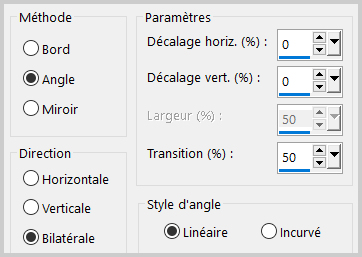
Ajustar_ Desenfocar_ Desenfoque Gaussiano_ 25
4.Capas_ Duplicar por 3
Tendremos 4 capas iguales
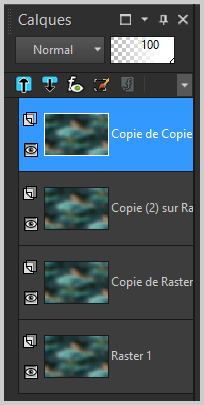
ETAPA 2: el fondo
Efectos_ Complementos_ Redfield_Craquelures 3D
Clic sobre la flecha en la parte inferior y elegir_ Water Ripples
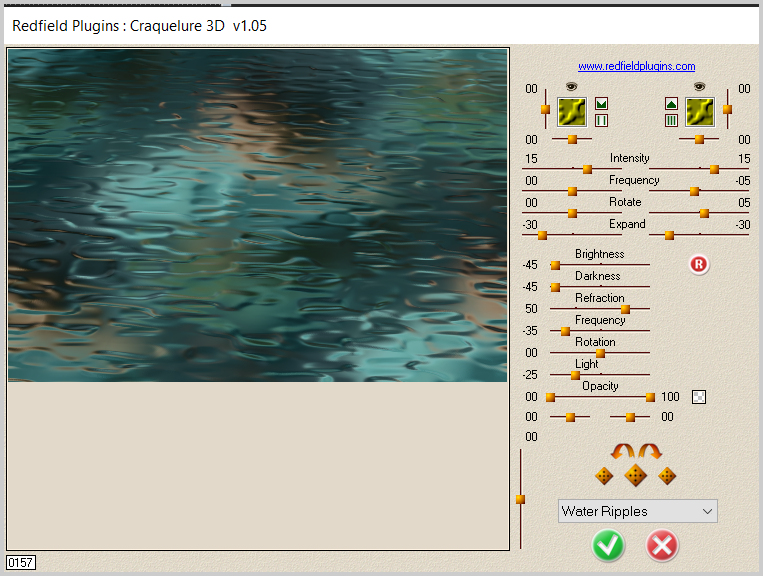
ETAPA 3: los corazones
1.Activar la capa de trama 1
Capas_ Organizar_ Enviar al frente
2.Efectos_ Complementos_ Redfield_Lattice XP
Clic sobre la flecha en la parte inferior y elegir_Valentine's Day
En la parte superior, en el cuadro de la izquierda, ponerlo en transparente.

ETAPA 4: la rejilla
1.Activar la capa copia de trama 1
Capas_ Organizar_ Enviar al frente
2.Efectos_ Complementos_Redfield_Umatrix
Clic sobre la flecha y elegir _cubismic
ATENCION_ el resultado será diferente en cada imagen
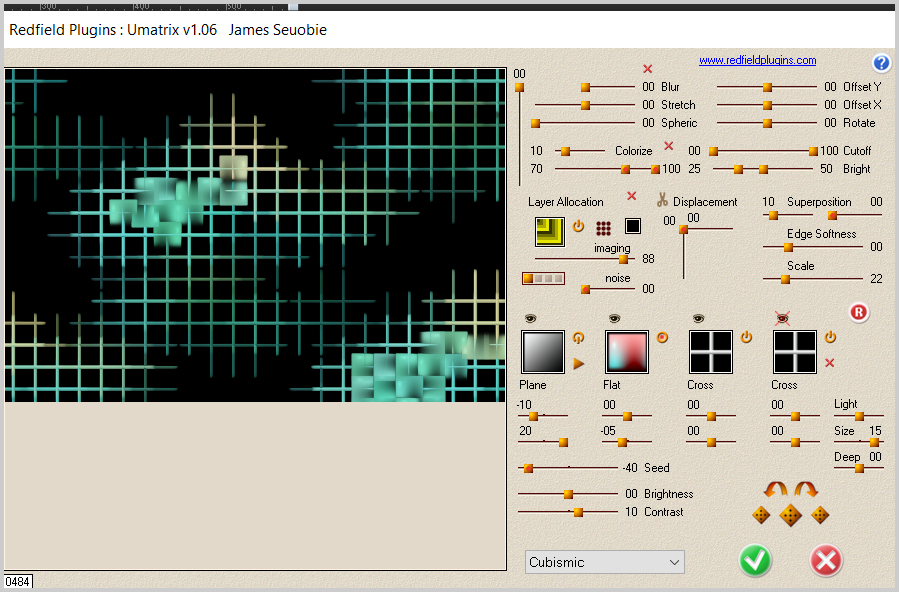
3.Efectos_ Complementos_ Transparency_Eliminate Black
4.Efectos_ Efectos 3D_ Sombra
Valores por defecto
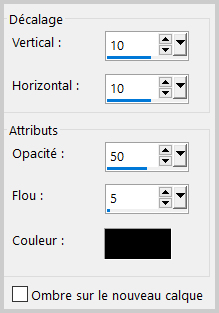
ETAPA 5: la máscara de las flores
1.Activar la capa_ copia 2 de capa de trama 1
Capas_ Organizar_ Enviar al frente
2.Capas_ Nueva capa de trama_ A partir de una imagen
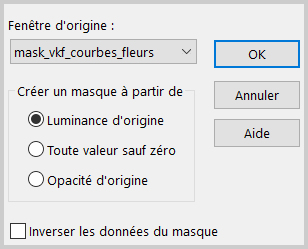
Capas_ Fusionar grupo
Efectos_ Efectos 3D_ Sombra
1_1_100_1 Negro
3.Ajustar_ Mejorar foto en un paso
ETAPA 6: el personaje
Activar el tube del personaje
Edición_ Copiar
Edición_ Pegar como nueva capa
Si es necesario redimensionarlo
Colocar en su sitio
Efectos_ Efectos 3 D_ Sombra
0_0_60_20 negro
ETAPA 7: el marco
1.Capas_ Fusionar todo
Edición_ Copiar
2.Imagen_ Añadir bordes_ Simétrico_ 40 pixeles color de vuestro gusto
Selecciones_ Seleccionar todo
Selecciones_ Modificar_ Contraer_ 40 pixeles
Selecciones_ Invertir
Selecciones_ Modificar_ Contraer_ 4 pixeles
Edición_ Pegar en la selección
Ajustar_ Desenfocar_ Desenfoque Gaussiano_ 25
3.Efectos_ Complementos_ Redfield_Plasteroid
Clic en la flecha en la parte inferior y elegir_ Coarse
Clic sobre el cuadro de las texturas para que se muestren todas las texturas
Clic sobre Zig Purple
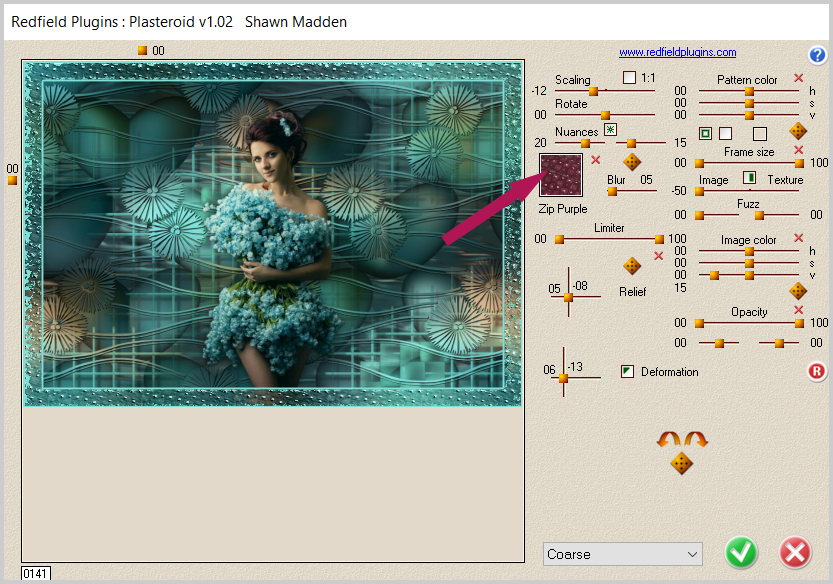
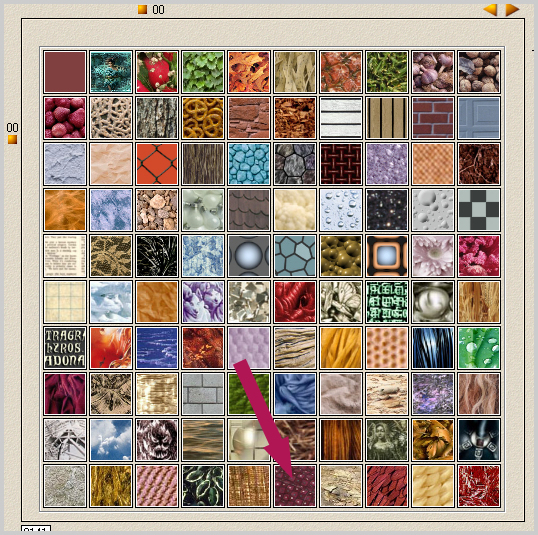
4.Selecciones_ Modificar_ Expandir_ 4 pixeles
Efectos_ Efectos 3D_ Biselado interior
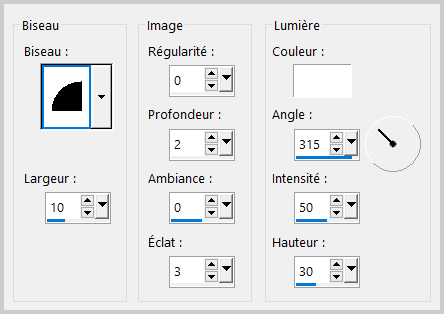
4.Efectos_ Efectos 3D_ Sombra
0_0_60_20 Negro
Selecciones_ Anular selección
4. Añadir vuestra firma
Capas_ Fusionar todo
Guardar en formato JPG optimizado
Gracias por haberlo hecho o interpretado
Este tutorial ha sido realizado por Vérone. Es una creación personal.
Cualquier parecido con otro no será más que coincidencia.
Prohibido su uso o divulgación sin el previo consentimiento de su autora
Concepción y realización © veroreves 2024

